Artikel ini memandu Anda melalui metode termudah yang mungkin untuk menonaktifkan sementara atau permanen penegakan tanda tangan driver pada Windows 10/11.
Penegakan tanda tangan driver menjamin Anda mengunduh dan menginstal driver yang paling aman. Namun, dalam beberapa kasus, menjadi perlu untuk mendapatkan driver yang tidak ditandatangani. Oleh karena itu, artikel ini membahas cara menonaktifkan penegakan tanda tangan driver di Windows 10.
Namun, sebelum membahas cara menonaktifkan penegakan tanda tangan driver pada Windows 11/10, mari kita pelajari lebih lanjut tentang driver yang ditandatangani secara digital. Akan lebih mudah dan aman bagi Anda untuk melanjutkan tugas penonaktifan jika Anda memiliki pengetahuan yang lebih baik tentang penegakan driver. Oleh karena itu, bagian berikut membicarakan hal yang sama.
Apa itu Penegakan Tanda Tangan Pengemudi, dan Apakah Aman untuk Dinonaktifkan
Sederhananya, pengemudi yang ditandatangani secara digital atau penegakan tanda tangan pengemudi adalah sidik jari elektronik yang memastikan driver yang Anda unduh adalah kreasi pabrikan perangkat keras dan belum mengalami perubahan apa pun sejak itu penciptaan.
Penegakan tanda tangan pengemudi menjamin keaslian pengemudi dan tidak ada campur tangan dari pihak ketiga yang berbahaya. Ini sangat membantu pengguna yang paling memprioritaskan keamanan. Selain itu, komputer Windows 64-bit membuatnya penting bagi Anda untuk mengunduh dan menginstal hanya driver yang ditandatangani secara digital untuk keamanan dan kinerja terbaik.
Namun, bukan berarti menonaktifkan penegakan tanda tangan pengemudi tidak aman. Terkadang, menonaktifkannya diperlukan. Misalnya, ketika Anda ingin menggunakan perangkat keras dengan driver yang tidak ditandatangani secara digital, Anda mengalami Kode 52- Windows tidak dapat memverifikasi digital tanda tangan, dan Anda mendapatkan pesan bahwa driver telah diblokir dari memuat, Anda mungkin perlu menonaktifkan penegakan tanda tangan driver pada Jendela 11/10.
Sekarang, kami harap Anda cukup berpengetahuan tentang apa itu penegakan tanda tangan driver dan alasan Anda menonaktifkannya. Di bawah ini kami tunjukkan cara menonaktifkan penegakan tanda tangan driver pada Windows 10/11.
Metode untuk Menonaktifkan Penegakan Tanda Tangan Driver pada Windows 11/10
Berikut ini adalah metode yang dapat Anda gunakan untuk menonaktifkan penegakan tanda tangan driver pada Windows 10/11.
Metode 1: Buat perubahan pada pengaturan startup
Anda dapat mengubah pengaturan startup jika Anda ingin menonaktifkan penegakan tanda tangan driver pada Windows 11/10 untuk sementara. Berikut ini adalah langkah-langkah untuk melakukan perubahan pada pengaturan startup komputer Anda.
- tekan Menggeser tombol dan tahan selama beberapa detik.
- Memilih Mengulang kembali pilihan dari menu di layar.
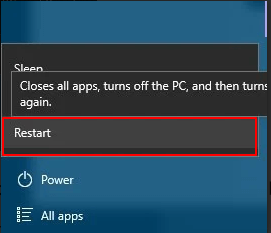
- Pergi ke Memecahkan masalah, Pilih Opsi lanjutan, navigasikan ke Pengaturan Startup, dan pilih Mengulang kembali pilihan.
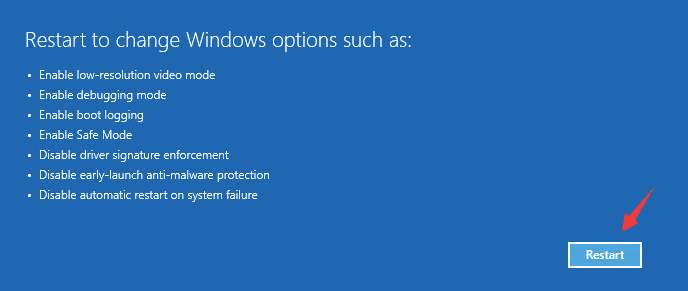
- Tekan keyboard Anda F7 kunci untuk memilih opsi untuk Nonaktifkan penegakan tanda tangan pengemudi.
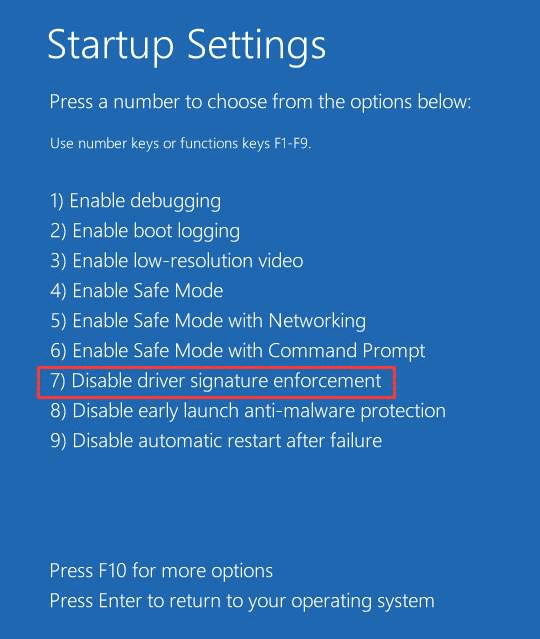
- Sekarang, tunggu komputer Anda untuk memulai ulang dan menginstal driver yang tidak ditandatangani.
Baca juga: Error Timeout Watchdog Jam di Windows
Metode 2: Nonaktifkan kode penandatanganan driver
Anda dapat menggunakan editor Kebijakan Grup Lokal untuk menonaktifkan kode penandatanganan driver untuk menonaktifkan penegakan tanda tangan driver pada Windows 10/11 untuk sementara. Namun, Anda harus mengikuti metode ini dengan sangat hati-hati dan tidak mengubah pengaturan lainnya. Di bawah ini adalah petunjuk yang dapat Anda ikuti untuk melakukan tindakan yang diperlukan.
- Menggunakan Windows+R hotkey, luncurkan utilitas bernama Run.
- Kunci dalam gpedit.msc di kotak di layar dan pilih Oke untuk membuka Editor Kebijakan Grup Lokal.

- Memilih Konfigurasi Pengguna dari panel kiri jendela Editor Kebijakan Grup Lokal.
- Buat dua klik pada Template Administratif hadir di jendela utama.
- Klik dua kali pada Sistem dan navigasikan ke Instalasi Pengemudi.
- Pilih entri untuk Penandatanganan kode untuk driver perangkat.
- Pilih Diaktifkan dari menu tarik-turun yang tersedia dan ubah ke Diabaikan.
- Memilih Oke untuk membuat perubahan yang berlaku untuk komputer Windows 10 Anda.
- Terakhir, restart komputer Anda.
Baca juga: Cara Memperbaiki Kesalahan Manajer Kontrol Layanan di Windows
Metode 3: Gunakan Command Prompt untuk menonaktifkan penegakan tanda tangan driver secara permanen
Command Prompt mungkin berguna ketika Anda ingin menonaktifkan penegakan tanda tangan driver di Windows 10 selamanya. Di bawah ini adalah proses langkah demi langkah untuk menggunakannya.
- Klik kanan Awal ikon untuk memilih Prompt Perintah (Admin) dari menu yang muncul.

- Masukkan bcdedit.exe /set nointegritychecks on perintah di jendela di layar dan tekan tombol Memasuki kunci.
Baca juga: Cara Memperbaiki kesalahan BSOD Pengecualian Layanan Sistem di Windows
Metode 4: Coba masuk ke mode uji Windows 10
Anda dapat menggunakan mode uji Windows 10 untuk menonaktifkan penegakan tanda tangan driver untuk sementara. Di bawah ini kami memperkenalkan Anda dengan petunjuk langkah demi langkah untuk melakukannya.
- Membuka Command Prompt (sebagai administrator). Anda dapat menggunakan menu akses cepat (menu yang Anda dapatkan setelah mengklik kanan ikon Windows) untuk melakukannya.
- Masukkan perintah bcdedit /set TESTSIGNING OFF di jendela di layar Anda dan tekan tombol Enter.
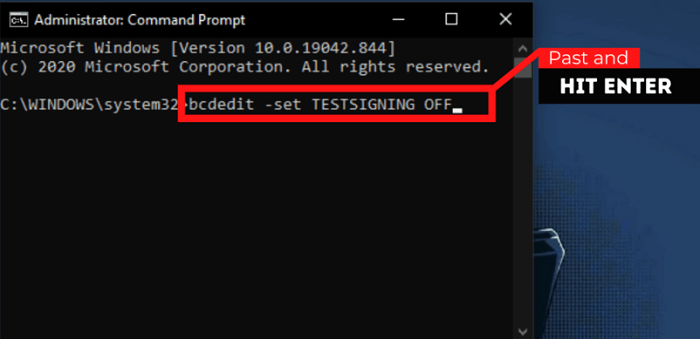
- Tutup jendela Command Prompt dan mulai komputer Anda lagi.
- Instal semua driver unsigned yang diperlukan di komputer Anda.
- Setelah menginstal driver, luncurkan Command Prompt dengan hak administratif, masukkan perintah bcdedit /set PENGUJIAN AKTIF, dan restart komputer untuk kembali ke mode normal.
Di atas, kami membagikan semua metode untuk menonaktifkan penegakan tanda tangan driver pada Windows 11/10. Jika Anda merasa perlu untuk mengaktifkan kembali penegakan, Anda dapat melakukannya dengan mudah menggunakan Command Prompt. Bagian selanjutnya menjelaskan bagaimana melakukannya.
Baca juga: Cara Terbaik untuk Memperbaiki Kesalahan 'Bad System Config Info' di Windows
Cara Mengaktifkan Penegakan Tanda Tangan Pengemudi yang Dinonaktifkan
Di bawah ini adalah bagaimana Anda dapat mengaktifkan penegakan tanda tangan driver yang dinonaktifkan.
- Buka Prompt Perintah utilitas sebagai administrator.
- Jenis cdedit.exe /set nointegritychecks off di jendela Command Prompt dan tekan tombol Enter.
Catatan: Jika perintah di atas tidak berfungsi untuk mengaktifkan penegakan tanda tangan driver, Anda dapat mencoba perintah bcdedit -set loadoptions ENABLE_INTEGRITY_CHECKS dan bcdedit -set PENGUJIAN MATI.
Jadi, itu semua tentang menonaktifkan dan mengaktifkan kembali penegakan tanda tangan pengemudi. Namun, Anda harus mengingat pertimbangan keamanan tertentu saat Anda menonaktifkan penegakan tanda tangan driver pada Windows 10/11. Bagian selanjutnya berbicara tentang hal yang sama.
Tips untuk Menjaga PC Aman Saat Anda Menonaktifkan Driver Signature Enforcement
Menonaktifkan penegakan tanda tangan driver dapat membuat komputer Anda rentan terhadap berbagai ancaman dan risiko keamanan seperti kehilangan data. Karena itu, Anda harus mengambil tindakan pencegahan berikut saat menonaktifkannya.
Cadangkan data dan driver Anda
Anda harus membuat cadangan data dan driver sebelum menonaktifkan penegakan tanda tangan driver untuk mencegah kehilangan data atau masalah karena driver yang tidak ditandatangani. Anda dapat menggunakan metode terbaik untuk membuat cadangan file untuk melestarikan data dan perangkat lunak seperti Pembaruan Driver Bit untuk mem-backup driver yang ada.
Periksa virus
Penegakan digital pengemudi menjamin tidak ada intervensi pihak ketiga pada pengemudi. Sebuah driver unsigned mungkin terkena virus atau ancaman keamanan lainnya. Oleh karena itu, Anda dapat menggunakan perangkat lunak antivirus untuk melakukan pemindaian PC lengkap setelah menginstal driver yang tidak ditandatangani.
Sekarang, Anda dapat melalui bagian berikut jika Anda memiliki pertanyaan atau masalah tentang menonaktifkan penegakan tanda tangan pengemudi.
Pertanyaan yang Sering Diajukan
Di bawah ini kami menjawab semua pertanyaan umum tentang cara menonaktifkan penegakan tanda tangan driver pada Windows 11/10.
Q1. Apakah menonaktifkan penegakan tanda tangan driver permanen?
Nonaktifkan penegakan tanda tangan driver umumnya bersifat sementara. Namun, Anda dapat menonaktifkan secara permanen menggunakan Command Prompt bcdedit.exe /set nointegritychecks on perintah seperti yang dijelaskan dalam metode no. 3 di atas.
Q2. Apa yang terjadi ketika Anda menonaktifkan penegakan tanda tangan driver?
Penegakan tanda tangan driver memastikan bahwa hanya driver yang ditandatangani dan aman yang diinstal di komputer Anda. Menonaktifkan penegakan tanda tangan memungkinkan Anda menginstal driver yang tidak ditandatangani yang mungkin tidak aman jika diunduh dari sumber yang tidak dapat dipercaya. Oleh karena itu, kami menyarankan untuk mengunduh driver hanya dari sumber tepercaya.
Q3. Bisakah kita menonaktifkan penegakan tanda tangan driver di Windows 10?
Ya, jika karena alasan apa pun, Anda ingin mengunduh driver yang tidak ditandatangani, Anda dapat menonaktifkan penegakan tanda tangan driver dengan metode yang dibagikan di atas.
Q4. Bagaimana cara menginstal driver yang tidak ditandatangani secara digital?
Anda perlu menonaktifkan penegakan tanda tangan driver pada Windows 11/10 untuk menginstal driver yang tidak ditandatangani. Metode untuk melakukannya dinyatakan di bagian sebelumnya dari artikel ini.
Q5. Bagaimana Anda membuat driver yang tidak ditandatangani ditandatangani?
Jika Anda ingin membuat driver yang tidak bertanda tangan menjadi tanda tangan, Anda dapat mengambil langkah-langkah berikut untuk melakukannya.
- Unduh Windows SDK di komputer Anda.
- Buat folder dengan nama C: ViaMonstraDriversCert.
- Luncurkan Command Prompt dan jalankan perintah cd /d “C:\Program Files (x86)\Microsoft SDKs\Windows\v7.0A\Bin, makecert -r -sv C: V\iaMonstra\Drivers\Cert\ViaMonstra\Drivers.pvk -n CN=”ViaMonstra ”, dan C:\ViaMonstra\Drivers\Cert\ViaMonstra\Drivers.cer.
- Tetapkan kata sandi untuk P@ssw0rd.
- Buat foldernya C:\ViaMonstra\Driver\sCer\tBroadcom dan salin file yang disebut b57nd60a.inf dan b57nd60a.sys untuk itu.
- Meluncurkan Prompt Perintah dan jalankan perintah cd /d “C:\WinDDK\7600.16385.1\bin\tanda tangan sendiri dan inf2cat.exe /driver:”C: V\iaMonstra\Drivers\Cert\Broadcom” /os: 7_X64 /verbose.
- Buat folder C:\ViaMonstra\Drivers\Cert\Broadcom dan salin filenya b57nd60a.inf ke dalamnya.
- Membuka Prompt Perintah dan jalankan cd /d "C:\Program Files (x86)\Microsoft SDKs\Windows\v7.0A\Bin", tanda alat /f C:\ViaMonstra\Drivers\Cert\ViaMonstra\Drivers.pfx /p P@ssw0rd /t, dan http://timestamp.verisign.com/scripts/timstamp.dll /v C:\ViaMonstra\Drivers\Cert\Broadcom\b57nd60a.cat perintah.
- Masukkan perintah (tekan Enter setelah mengetik setiap perintah) certmgr.exe -tambahkan C:\ViaMonstra\Drivers\Cert\ViaMonstra\Drivers.cer -s -r localMachine ROOT dan certmgr.exe -tambahkan C:\ViaMonstra\Drivers\Cert\ViaMonstra\Drivers.cer -s -r localMachine TRUSTEDPUBLISHER untuk menginstal sertifikat.
- Jalankan bcdedit /set testsigning on perintah di Command Prompt yang ditinggikan untuk mengizinkan sertifikat driver tanpa penandatanganan silang oleh Microsoft.
Q6. Bagaimana cara menonaktifkan tanda tangan driver di Windows 11?
Artikel ini membagikan banyak metode untuk menonaktifkan penegakan tanda tangan driver pada Windows 11. Anda dapat menggunakannya tergantung pada kenyamanan Anda untuk melakukan yang diperlukan.
Q7. Di mana saya dapat menemukan driver yang tidak ditandatangani di Windows 10?
Anda dapat mengikuti langkah-langkah ini untuk menemukan driver yang tidak ditandatangani di komputer Windows 10 Anda.
- Luncurkan alat yang disebut Jalankan menggunakan Windows+R perintah papan ketik.
- Memasukkan tanda tangan di kotak yang diberikan dan pilih Oke untuk meluncurkan utilitas Verifikasi Tanda Tangan File.
- Klik Awal untuk melihat driver unsigned yang ada di komputer Anda.
Q8. Bagaimana Anda memeriksa apakah driver Anda ditandatangani secara digital?
Anda dapat mengklik kanan pada driver *.sys file dan buka tab tanda tangan digital untuk memeriksa apakah driver ditandatangani secara digital atau tidak.
Baca juga: Cara Memperbaiki Kesalahan "Pengecualian Utas Sistem Tidak Ditangani"
Menyimpulkan
Artikel ini berbicara tentang cara menonaktifkan penegakan tanda tangan driver pada Windows 11/10. Anda dapat menggunakan panduan di atas untuk menonaktifkannya dengan mudah. Namun, Anda harus mengikuti beberapa tindakan pencegahan keselamatan (seperti yang dinyatakan dalam tip di atas) untuk mencegah bahaya apa pun dari pengemudi yang tidak memiliki tanda tangan.
Jika Anda mengetahui cara lain yang lebih baik untuk menonaktifkan penegakan tanda tangan driver pada Windows 10/11, memiliki keraguan atau memiliki saran tentang penulisan ini, Anda dapat membagikannya di bagian komentar.
Kami akan segera kembali dengan posting lain. Sampai saat itu, Anda mungkin bersenang-senang menjelajahi teknologi terbaik dengan Blog TechPout.